调出张扬而鲜亮的色彩,用美图秀秀处理暗淡照片
来源 天极网 发布时间 2011-02-12
新年到,看景拍照一定必不可少,但是因为光线角度及其相机功能的限制,可能会导致图片暗淡对比度不高,无法呈现最美的视觉感。其实,只要利用一些“美图秀秀”软件稍作处理,就能得到张扬而鲜亮的色彩效果哦!
看小编用“美图秀秀”软件打造一张色彩鲜亮的风景照:

图1
原本色彩昏暗的图片,变得具有很强的色彩冲击力。一些简单的图片场景,只要进行局部变色微处理就可以变得很有范儿。
1、首先在“美图秀秀”软件打开一张待处理的图片,在标签下“图片处理”中,微调“亮度、对比度、色彩饱和度”,轻松提亮图片。(如图2所示)

图2
2、如果觉得提亮后的图片,局部色彩不够鲜亮,可以用“局部变色笔”,选择对应的色彩在图片某些区域中涂抹上色。(如图3所示)
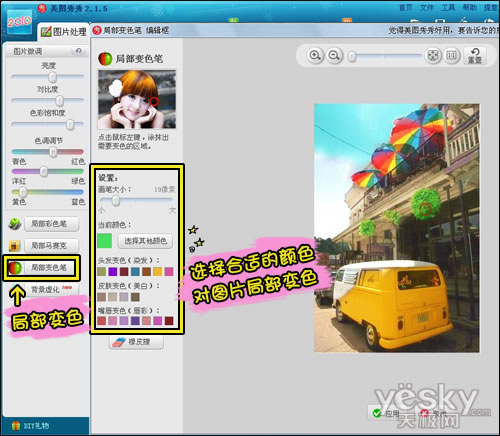
图3
3、当然,如果局部变色的效果不够满意的话,可以用编辑页面下“橡皮擦”进行擦除。简单方便,可以大胆尝试你喜欢的色彩。(如图4所示)
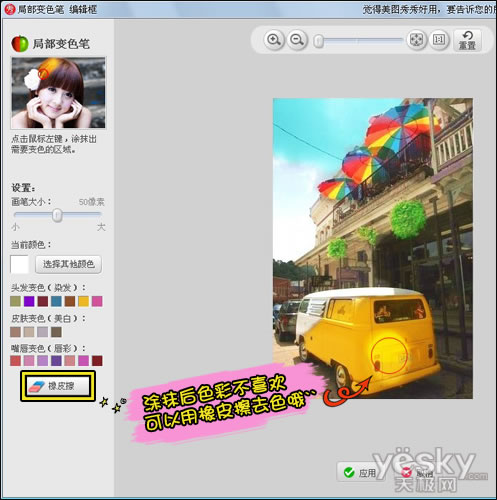
图4
4、经过提亮图片和局部变色,原图的色彩已经有很大变化了吧?不过,最后建议使用“锐化”效果,会让图片静物边界清晰,更加凸显出强烈色彩对比。(如图5所示)
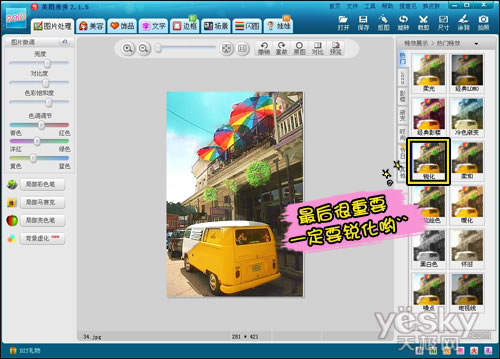
图5
5、当然,要对比前后处理的效果,可以点击“对比”键。如此漂亮而对比强烈的效果,一定会让你很有成就感吧?(如图6所示)
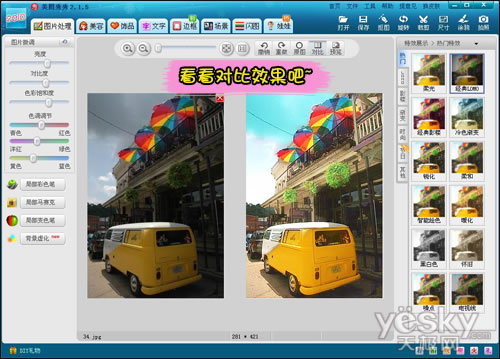
图6
经过本文中色彩处理的实例,喜欢拍照的朋友应该可以体会,创造最潮最有FEEL的图片,并不难哦!喜欢处理图片的朋友赶快下载“美图秀秀”软件动手做一做吧。